O serviço de TV no provedor de TV da Apple pode ser limitado e não atender às suas necessidades, pois todos tendem a assinar serviços de transmissão ao vivo como HBO, Netflix ou Disney +. Então, como você pode excluir provedor de TV do iPhone se você não deseja mais coletar seus dados ou planeja entrar em um novo provedor? Neste artigo, você não apenas encontrará o guia Passo a Passo sobre como excluir provedor de TV do iPhone, mas também ganhará uma dica bônus sobre como assistir a programas de TV do iPhone no Mac.
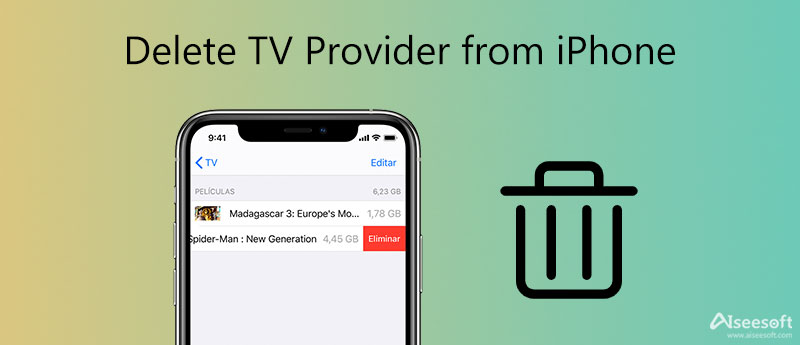
Por que você excluiria o provedor de TV do iPhone? O motivo pode ser variado, pois parece haver apenas algumas vantagens em usar o provedor de TV. Embora você possa passar pela etapa de inserir as informações da sua conta nos aplicativos de TV de login único suportados pela Apple, você ainda pode querer acessar um conteúdo mais interessante em outros serviços populares de transmissão ao vivo. Ou você simplesmente não gosta deste aplicativo e prefere assistir TV. Não importa quais sejam seus motivos, você pode seguir as etapas abaixo para excluir o provedor de TV do iPhone e remover as informações do provedor de TV atual ou configurar um novo.
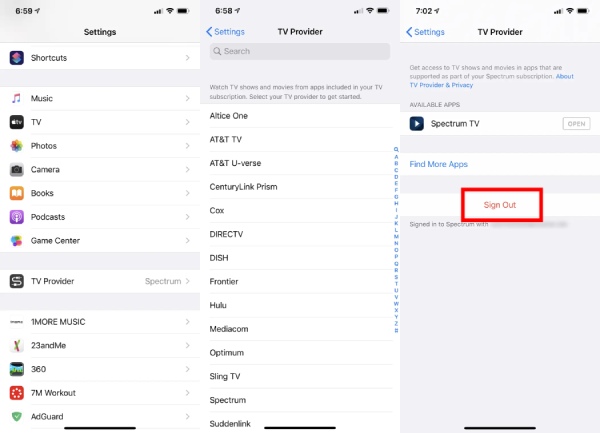
Você excluirá com sucesso o provedor de TV do iPhone após seguir as etapas acima. Se você deseja mudar para um novo provedor, pode escolher entre os disponíveis na lista do Provedor de TV e entre.
Se você deseja excluir o provedor de TV do iPhone de uma vez por todas, em vez de remover apenas as informações da conta, experimente esta dica bônus para começar do zero. Mas você deve certificar-se de ter um backup de seus dados importantes em seu telefone antes de tentar este método. Porque o provedor de TV é apenas um recurso e você não pode excluí-lo completamente como desinstalar outros aplicativos em seu telefone. Portanto, a solução definitiva para excluir o provedor de TV do iPhone é Reset All Settings. Para fazer isso, você também precisa abrir o Configurações aplicativo e toque em Geral e Reset All Settings. Em seguida, confirme sua escolha para finalizar.
Você pode se inscrever em outro serviço de transmissão ao vivo depois de excluir o provedor de TV do iPhone e baixar um aplicativo de TV de terceiros. No entanto, para alguns serviços de streaming, como o Netflix, o plano de assinatura pode ter limite de dispositivos. Na maioria das situações, a assinatura básica é limitada a apenas um dispositivo. No entanto, o Espelho de telefone Aiseesoft pode ajudá-lo a quebrar essa limitação. Você pode usá-lo para transmitir a tela do telefone para qualquer computador que desejar e aproveitar os programas de TV simultaneamente. Ao contrário do QuickTime Player no Mac, que reproduz apenas vídeos sem áudio em segundo plano, o Aiseesoft Phone Mirror permite que você aproveite os dois enquanto transmite a tela

154,940 Downloads
Aiseesoft Phone Mirror – Melhor software de espelho de TV para iPhone
100% seguro. Sem anúncios.

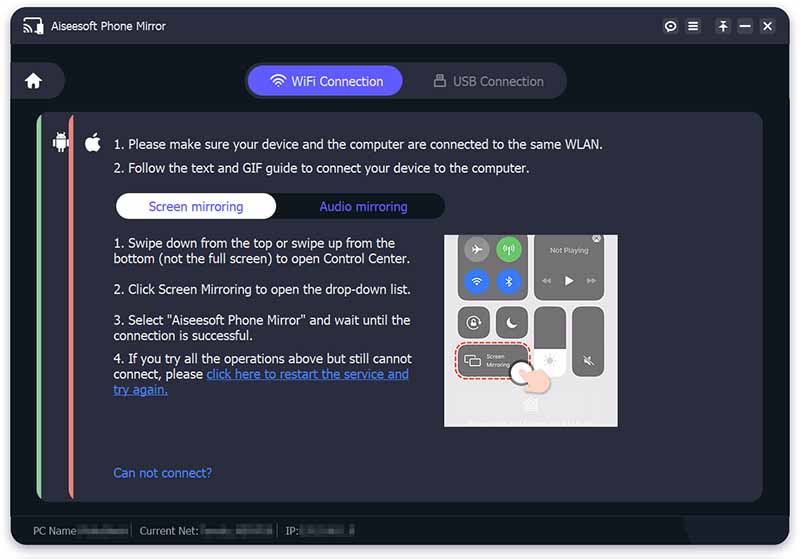
Você deve garantir que seu iPhone e Mac estejam conectados à mesma rede Wi-Fi para reproduzir corretamente os episódios de TV do seu iPhone no seu Mac. Além disso, você só pode ouvir o áudio no seu Mac clicando no botão Espelhamento de áudio botão.
Como entrar em um novo depois de excluir um provedor de TV do iPhone?
Depois de excluir a conta de um provedor de TV, você pode mudar para uma nova. Basta tocar no Barra de pesquisa no topo da lista de provedores de TV e digite o nome do provedor que você assina, se aparecer na lista, você pode tocar nele e digitar seu nome de usuário e senha para fazer login. Caso contrário, você pode baixar um aplicativo de TV associado.
Como descobrir o nome de usuário e a senha do meu provedor de TV após a exclusão?
Se você esqueceu o nome de usuário e a senha do seu provedor de TV e já os excluiu, você pode acessar o site oficial do provedor e recuperar seus dados de login. Ou verifique as listagens locais da Página Amarela para provedores de TV a cabo em sua área.
Ainda posso fazer login no Hulu depois de excluí-lo no provedor de TV do iPhone?
Sim, você pode. Provedor de TV apenas ajuda você a fazer login nos provedores de maneira mais fácil por meio do recurso de logon único para os aplicativos de TV. Portanto, se você excluir o provedor de TV do iPhone, poderá recuperar a conta fazendo login novamente ou por meio do aplicativo Hulu em vez do provedor de TV.
Conclusão
Para resumir brevemente, você aprendeu o guia detalhado sobre como remover provedor de TV do iPhone e método de bônus para desativar completamente o serviço no seu iPhone. Além disso, se você também quiser curtir seus programas de TV em vários dispositivos ou no Mac e no iPhone, também encontrará uma solução satisfatória aqui neste artigo.

O Phone Mirror pode ajudá-lo a transmitir a tela do telefone para o computador para uma melhor visualização. Você também pode gravar a tela do seu iPhone/Android ou tirar fotos como quiser durante o espelhamento.
100% seguro. Sem anúncios.